Te mostramos todas las herramientas que Apple tiene para hacer que tus fotos de retratos se vean increíbles.
Una de las mejores características de la cámara en el iPhone es el modo retrato . Hace que el sujeto destaque y puede dar a sus imágenes un aspecto espectacular. Básicamente, cuando toma una foto, mantiene el sujeto enfocado mientras hace que el fondo de la imagen se vea artísticamente desenfocado. Este popular efecto replica fotos tomadas con una cámara sin espejo o DSLR con una lente larga y poca profundidad de campo. Según el modelo de iPhone que tengas, el modo retrato se puede usar en personas, mascotas e incluso en ciertos objetos.
El modo retrato estuvo disponible por primera vez en 2016 en el iPhone 7 Plus . A lo largo de los años, Apple mejoró la forma en que «recorta» a la persona del primer plano y hace que el fondo sea borroso. Por ejemplo, en el iPhone 12 Pro y 12 Pro Max , se usa un nuevo sensor lidar para medir la distancia desde el teléfono hasta su sujeto y hace que esta distinción se vea mejor.
Apple también agregó el modo de iluminación de retrato que aplica estilos populares de iluminación fotográfica a tus imágenes. Además, puede cambiar la cantidad de desenfoque de fondo detrás del sujeto.
Con todas las herramientas y configuraciones que Apple incorporó en el modo vertical, puede ser fácil pasar por alto su funcionalidad o incluso saber que están ahí. Reuní siete consejos y trucos para ayudarte a dominar el modo retrato en el iPhone. Debo advertirte que dependiendo del modelo de iPhone que tengas, algunos de estos consejos podrían no aplicar.
Esto es lo que la iluminación de retratos realmente le hace a tu rostro
Mis herramientas favoritas en el modo retrato son las apariencias de iluminación de retratos. Estos no son filtros. En su lugar, cambian la forma en que se muestra la luz sobre el sujeto y pueden hacer que la foto luzca estilizada. Hay seis efectos de iluminación de retratos:
- La luz natural está activada de forma predeterminada y, como sugiere su nombre, no cambia nada.
- Studio Light ilumina la cara del sujeto.
- Contour Light hace que las sombras y los reflejos se vean más dramáticos.
- Stage Light elimina el fondo real y agrega uno negro.
- Stage Light Mono es lo mismo que Stage Light, solo que en blanco y negro.
- High Key Mono convierte al sujeto en una escala de grises y cambia el fondo a blanco.

Puede cambiar el aspecto de la iluminación de retratos antes o después de tomar una foto. Pero si planea usar Stage Light, Stage Light Mono o High Key Mono, le recomiendo cambiar a ese aspecto antes de tomar la foto. De esa manera, puede ajustar el encuadre y el sujeto para producir la mejor toma y tener la mayor flexibilidad.
Selfies en modo retrato y modo noche
Puedes tomar fotos en modo retrato con la cámara selfie del iPhone . Todo lo que puede hacer con el modo retrato en las cámaras traseras se aplica a la cámara frontal, excepto que no puede acercar ni alejar.
Además, si tienes un iPhone 12, puedes hacer fotos en modo retrato con el modo noche. Cuando esté lo suficientemente oscuro y estés en modo vertical, mira hacia la esquina superior izquierda de la pantalla . Si su flash está apagado, verá el ícono amarillo del modo nocturno . Si no lo ve, es posible que sea demasiado brillante para activar el modo.
Luego, cuando tome una foto en modo retrato, haga que su sujeto se quede quieto y sostenga el teléfono lo más quieto posible durante la secuencia de captura, que puede tomar desde unos pocos segundos hasta 30 segundos (si está usando un trípode). El resultado es una foto de aspecto más brillante.
Si su iPhone lo permite, asegúrese de tener un aumento de 1x para usar el modo nocturno.
Ajusta el desenfoque en el modo retrato de iPhone
Puede ajustar la profundidad de campo antes o después de tomar una foto en modo retrato. En una cámara real, la profundidad de campo está determinada por la apertura de la lente. En el modo retrato en un iPhone, cuando ajustas la profundidad de campo cambia la cantidad de desenfoque en el fondo. Ajustar la profundidad de campo de antemano puede ayudar a ocultar cualquier imperfección a lo largo de los bordes del recorte de su sujeto.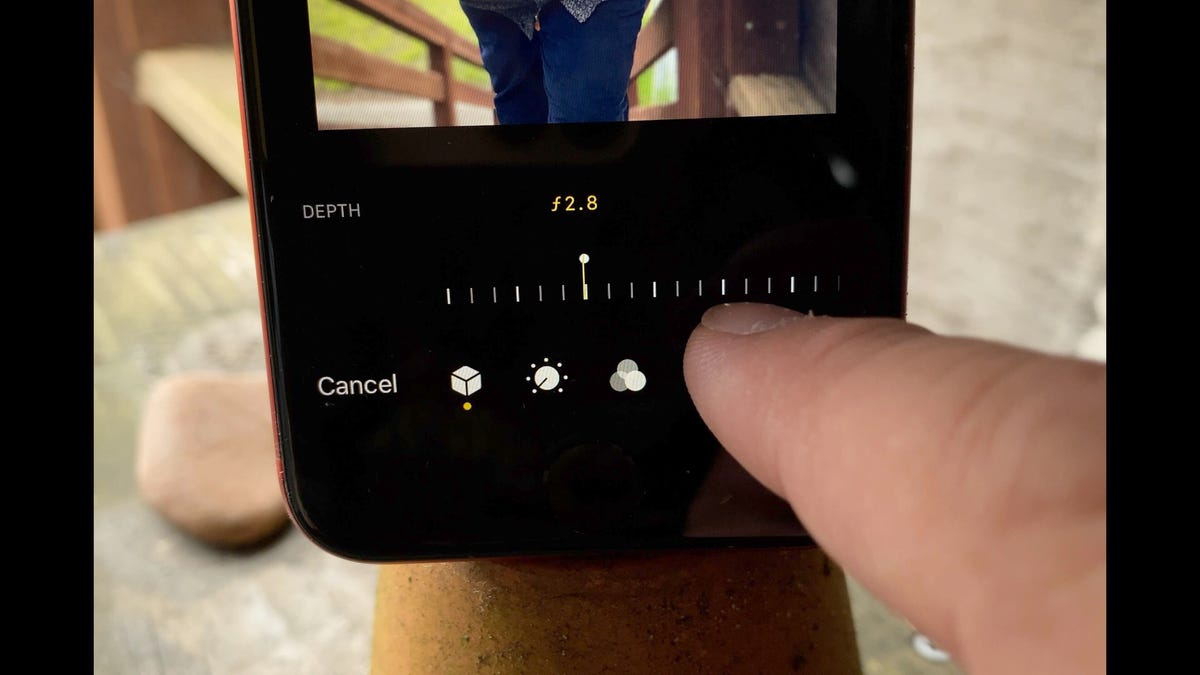
En el modo vertical, vaya a la esquina superior derecha de la pantalla y toque el botón Profundidad , que es un círculo con la letra f en él. Si no lo sabía, la f significa f-stop y es una medida utilizada para la apertura de la lente de una cámara.
Cuando el botón de profundidad es amarillo, puede usar el control deslizante de profundidad horizontal sobre el botón del obturador para ajustar qué tan borroso se ve el fondo. En el iPhone, verá números f-stop que están ahí para ayudarlo a ajustar la cantidad de desenfoque de fondo. Los números más bajos de f-stop agregan más desenfoque y los más altos indican menos desenfoque. A menos que su sujeto sea un animal o un objeto con una forma extraña, no se preocupe demasiado por ajustar el desenfoque porque puede cambiarlo después de tomar la foto.
Cómo quitar el modo retrato de una foto
Para deshacer o eliminar el modo retrato de una foto, busque la foto que desea cambiar en la aplicación Cámara y toque el botón Editar . Vaya a la parte superior de la pantalla y desactive el botón amarillo Retrato . Es así de simple.
Hay una forma correcta de encuadrar el sujeto en modo retrato
El modo retrato funciona mejor cuando el sujeto está entre dos y ocho pies de distancia del teléfono, que es aproximadamente entre 0,5 y 2,5 metros. Si el sujeto está demasiado lejos (o demasiado cerca), el iPhone le indicará educadamente que ajuste la distancia. Si intenta tomar una foto en modo retrato con un sujeto fuera del rango, la cámara tomará una foto normal en su lugar.
Si su sujeto está estacionario, intente acercarse o alejarse. Además, en ciertos modelos de iPhone , tiene la opción de tomar una foto en modo retrato 1x o 2x o 2.5x, que es como un primer plano. Para cambiar entre aumentos, toque el botón 2x o 2.5x en la parte inferior izquierda de la pantalla. Si desea volver a una vista más amplia, toque el botón 1x .
Cuando enmarque su toma, asegúrese de que su sujeto tenga una pequeña distancia entre ellos y su fondo. Si están frente a una pared, gire al sujeto 90 grados para agregar perspectiva y profundidad a la foto.
Toca el ojo del sujeto para enfocar y ajustar la exposición
Al configurar su obra maestra en modo retrato, busque las opciones en pantalla en amarillo. Específicamente, busque la etiqueta Luz natural en la parte inferior de la pantalla para que se vuelva amarilla. Esto indica que el iPhone ha identificado y enfocado tu sujeto, y que puede separarlo del fondo. También busque las esquinas redondeadas amarillas de un rectángulo invisible que aparece alrededor de la cabeza del sujeto. Si no ve las esquinas amarillas, toque el ojo del sujeto en el marco para ayudar al iPhone a encontrar el enfoque y la exposición.
Editar fotos en modo retrato
Después de tomar una foto en modo retrato, puede modificar las cosas a su gusto en la aplicación Cámara. Una forma rápida de encontrar todas y cada una de sus fotos en modo retrato en su iPhone es abrir la aplicación Cámara , ir a la pestaña Álbumes , buscar en la sección Tipos de medios y tocar el álbum Retrato .
Una vez que seleccione su foto, toque el botón Editar . Cuando editas una foto en modo retrato, obtienes dos herramientas adicionales. Uno le permite cambiar el aspecto de la iluminación de retratos y ajustar la cantidad de aspecto que se aplica. La segunda herramienta cambia la cantidad de desenfoque de fondo.
Para Iluminación de retratos, ve a la esquina superior izquierda. Toque el ícono de Iluminación de retrato , que parece un hexágono. En la parte inferior de la pantalla, use el carrusel de iluminación de retratos para cambiar de aspecto. Utilice el control deslizante horizontal de aspecto de Iluminación de retratos debajo del carrusel de Iluminación de retratos para ajustar la cantidad del efecto que se aplica.
Para cambiar el desenfoque, toque el botón Profundidad en la esquina superior izquierda, que es un óvalo con el número f-stop en él. Cuando lo active, el icono del botón se convertirá en un círculo amarillo con la letra f en él. Luego, ajuste el control deslizante de profundidad horizontal en la parte inferior de la pantalla.
